vsCode 快捷键、插件
插件
*) Ctrl + [ 和 Ctrl + ] 实现文本的向左移动或者向右移动;
*)按F1打开帮助
*)选择编译器 及 调试python
参考链接:https://blog.csdn.net/u012604810/article/details/82924591
Ctrl+Shift+P然后输入 "python:select interpreter(interpreter:解释)"选择解释器,如果有虚拟空间,应该选择那个虚拟空间
快捷键及快捷操作
*)shift+enter将当前光标行代码输入控制台
*)可以用Ctrl+shift+箭头来选取代码,可以上下或者左右选择
*)为选中的代码左右添加括号
1)选中代码
2)键入符号
参考链接:https://blog.csdn.net/shunfa888/article/details/79606277
快捷键及常用插件:https://www.jianshu.com/p/512dde9376da
*)注释
a) 单行注释:[ctrl+k,ctrl+c] 或 ctrl+/
b) 取消单行注释:[ctrl+k,ctrl+u] (按下ctrl不放,再按k + u)
c) 多行注释:[alt+shift+A]我的设置成了Q
*)不同的折叠等级
参考链接:https://segmentfault.com/q/1010000008537247
必须全部选中代码,然后才有Ctrl+K+1/2/3/4等级,1只折叠方法是我要的
*)展开折叠
折叠:Ctrl+Shif+【(折叠光标所在的代码块)
展开:Ctrl+Shif+】
折叠块注释:Ctrl+K+/
添加块注释:选中后Ctrl+Alt+A我定义的是Q
*)找到了部分折叠的方法
因为vs code折叠的方式是通过缩进来判断应该折叠的代码块的,要把要折叠的代码块和其他的代码块通过缩进区分开来,这里注意不要缩进过多,否则会提示缩进不符合规则
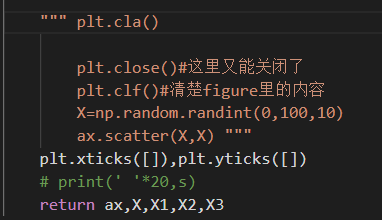
这样就可以只折叠注释的部分了
*)代码块整体缩进
选中,然后Tab键增加缩进,Shift+Tab键减少缩进
*)定位到某一行
光标行Ctrl+L
指定行Ctrl+G
*)代码格式化
ctrl+K+F
插件:https://blog.csdn.net/latency_cheng/article/details/80409202



